🧑💻作者:大二计算机学生
🏠主页:关注学习更多技术
📌重点:Tomcat服务器教程
🎗️注意:文中“它”,默认指 tomcat
大家好,今天分享的是开源服务器 Tomcat 的安装与使用,以及闪退问题,乱码问题的解决,为了更好的理解知识点,最后会简单部署实践,我是小周,如果觉得文章写的不错,记得三联支持可怜的博主呀

文章目录
- Tomcat 是汤姆猫?
- Download Tomcat
- Run Tomcat
- 解决闪退问题
- 解决乱码问题
- 实战简单部署图片
- 写在最后
Tomcat 是汤姆猫?
Tomcat是Apache基金会开发的Servlet容器,实现了对 Servlet 和 JSP 的支持,由于它本身也内含了HTTP服务器,因此也可以视作单独的Web服务器。
Servlet,全称Java Servlet,是用Java编写的服务器端程序,其主要功能在于交互式地浏览和修改数据,生成动态Web内容。
Tomcat并不是什么汤姆猫,它是开源免费的web服务器,上图是它的logo,哈哈 😃
Download Tomcat
这里以tomcat9为例,根据自己电脑配置下载,建议下载压缩版🗜️
安装版:window (exe、msi) linux(rmp)
压缩版:window(rar,zip) linux(tar,tar.gz)
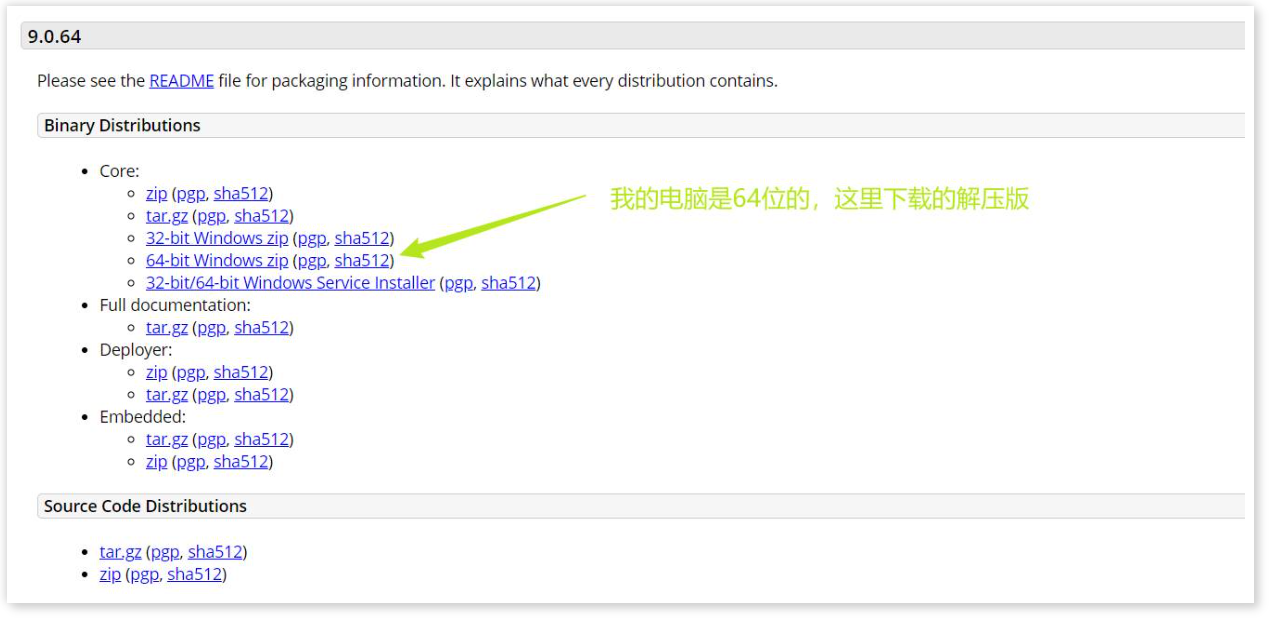
下载压缩版,解压到本地,解压后的文件目录📇如下:
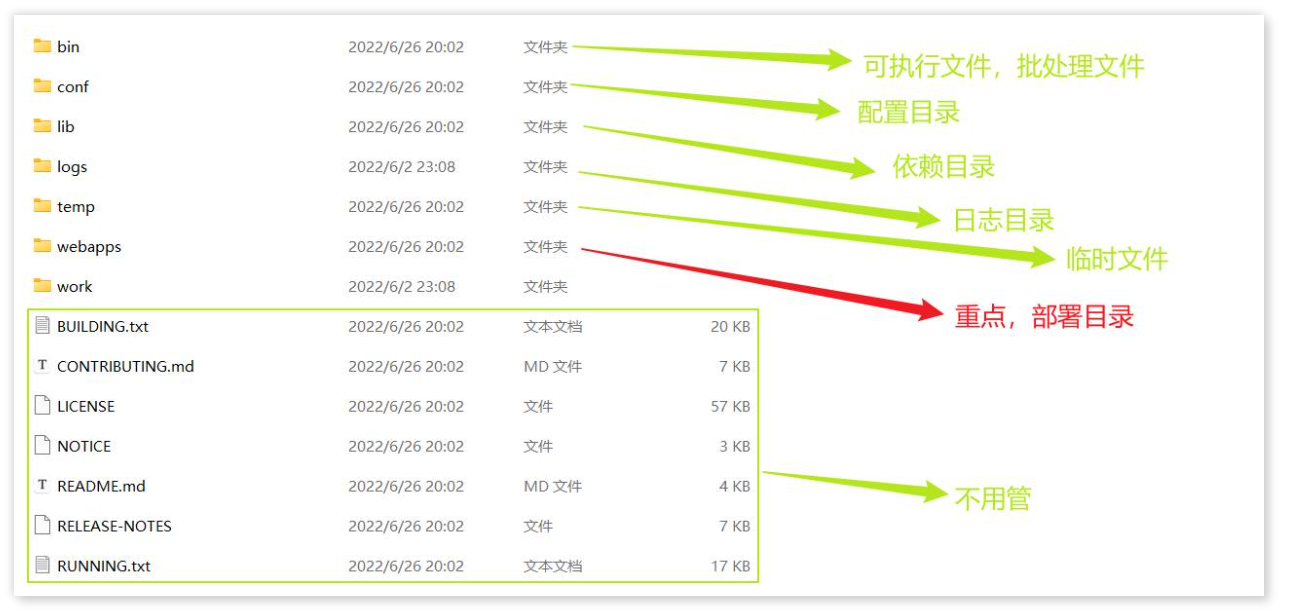
Run Tomcat
进入bin目录下,双击执行startup.bat批处理文件,弹出命令窗口,显示如下,表示运行正常
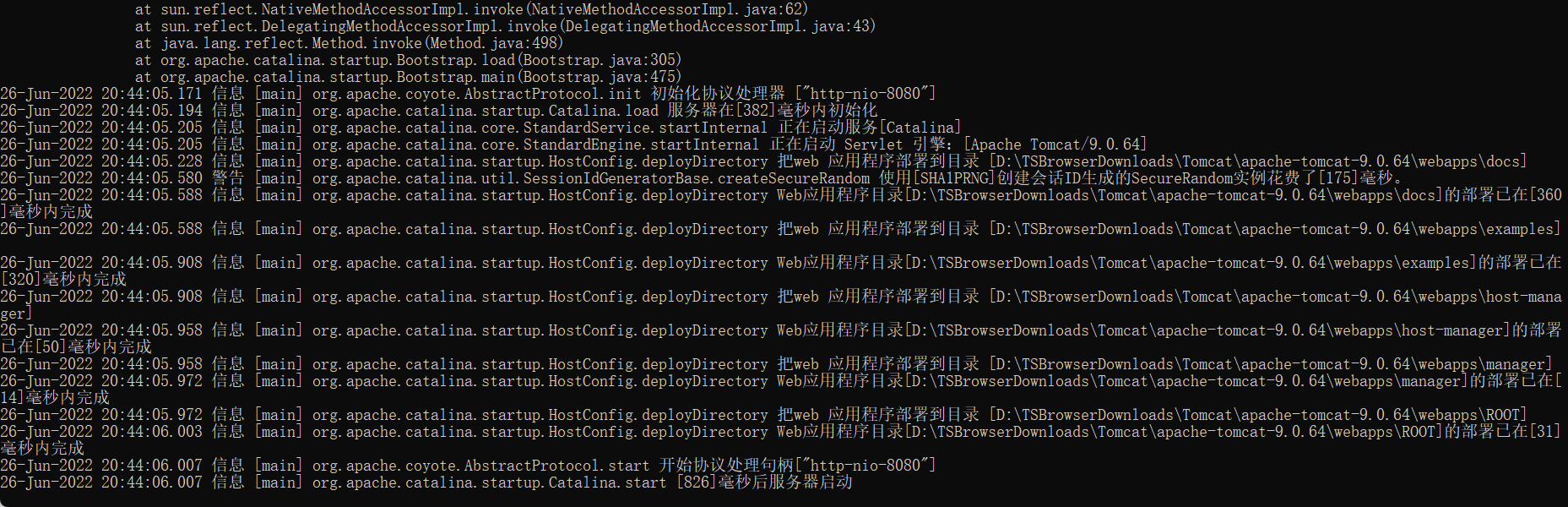
把命令窗口叉掉,tomcat就停止服务了,或者执行bin目录下的shutdown.bat命令也是可以的
解决闪退问题
原因:tomcat是用java语言开发的
启动时,默认会查找名称叫JAVA_HOME的环境变量,根据这个变量找到启动所需的jvm虚拟机。
解决办法: 到环境变量中设置JAVA_HOME的变量,变量值就是jdk的安装目录,如下

然后在 path 变量,增加如下:

再次进入bin目录下,双击执行startup.bat批处理文件,弹出命令窗口,运行正常
解决乱码问题
找到tomcat目录,打开tomcat目录下的conf文件夹中的logging.properties配置文件
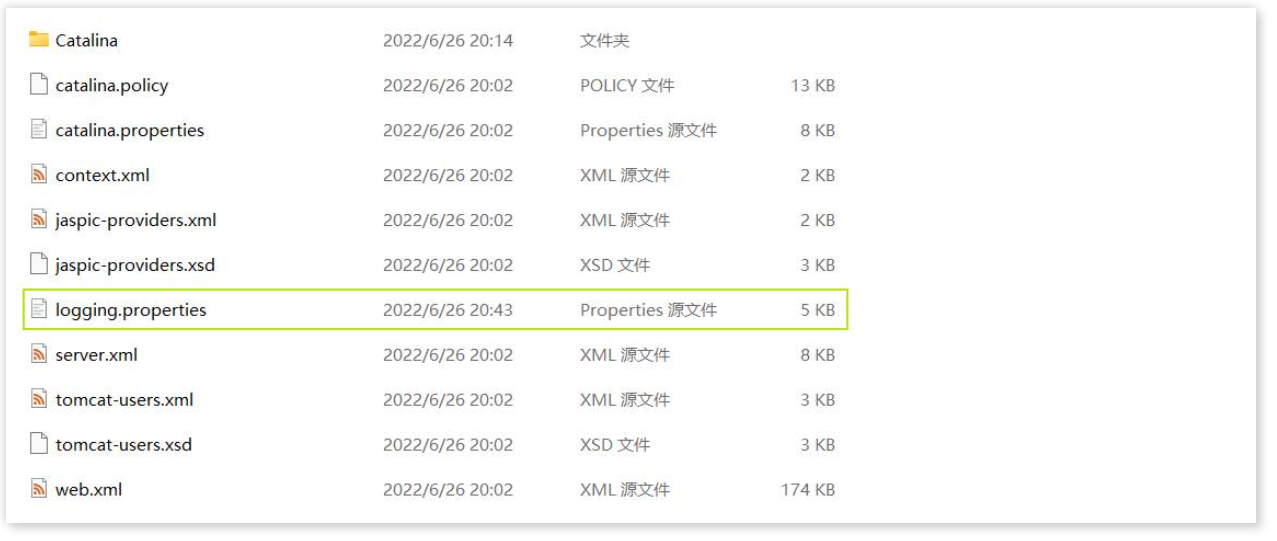
打开logging.properties文件,找到文件中的
java.util.logging.ConsoleHandler.encoding = UTF-8

将其中的UTF-8改为GBK,保存后重启Tomcat,启动后就会看到刚才的乱码已经转换过来了

实战简单部署图片
现在启动 tomcat,然后打开浏览器,在地址栏输入http://localhost:8080/,你会看到如下界面
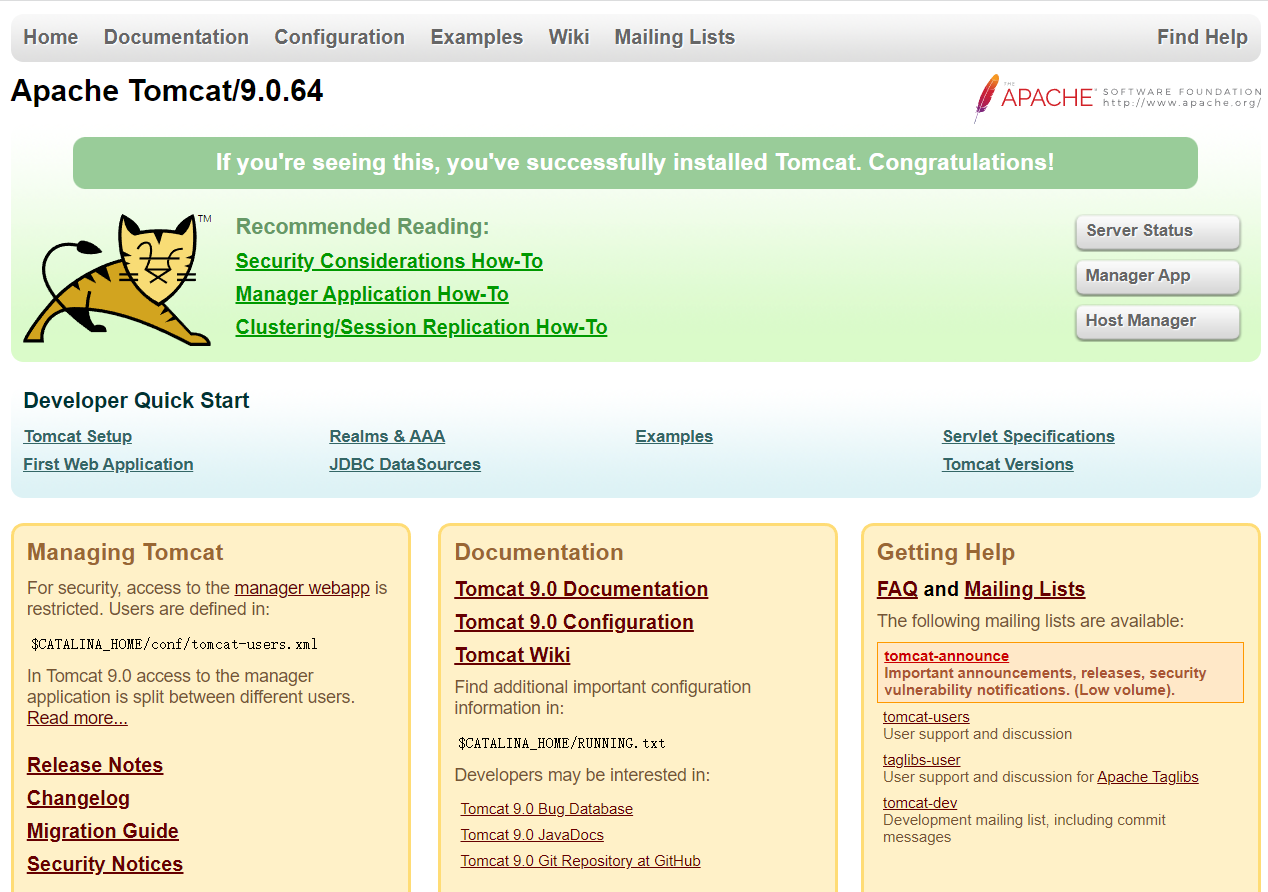
那它是在哪里的呢,没错,在 webapps 目录下,打开可以看到如下:
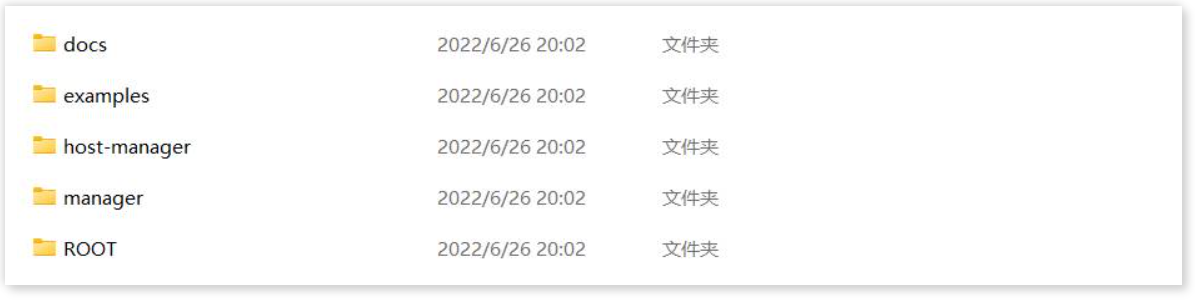
在这个目录下,创建一个文件夹📂images ,然后在images文件夹下,放上一张自己喜欢的图片嘿嘿,我这放了路飞的图片,命名为1.jpg
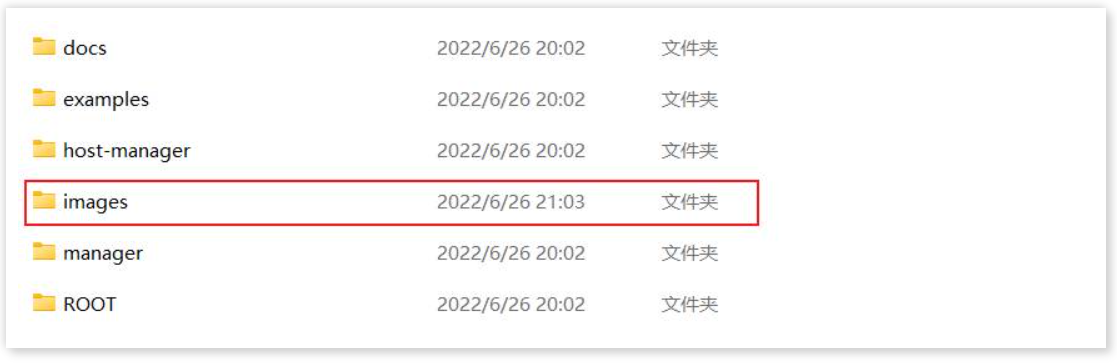
访问http://localhost:8080/images/1.jpg,就可以看到刚刚放的图片啦

以此类推,我们把网站开发完成,打包部署再服务器的webapps目录下,它就会占用一个端口对外提供服务了,是不是很棒呢?
写在最后
本文主要讲解了 Tomcat的下载安装以及配置,解决了 乱码,闪退的小问题,最后使用它部署了一张图片,从而理解它的工作原理,我是小周,如果觉得文章写的不错,记得三联支持可怜的博主呀 👋





